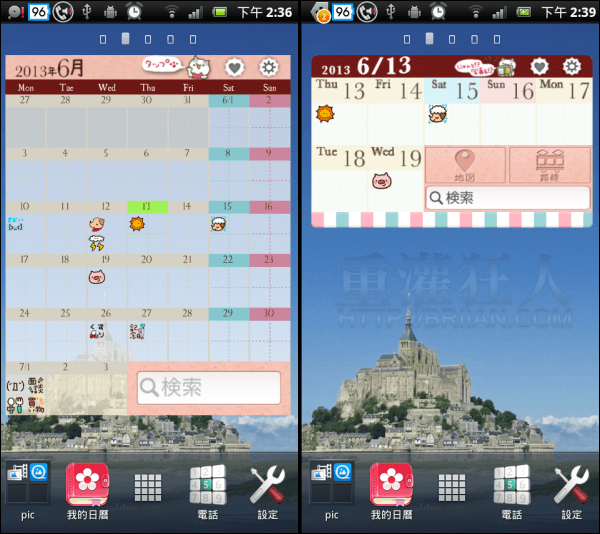雖然現在智慧型手機這麼普遍且方便,記事本、行事曆的 APP 一大堆可以選擇,但還是有很多的朋友喜歡買那種小小的、可以隨身攜帶的手帳本,然後再買一些彩色的筆以及各式各樣的小貼紙或是現在很流行的紙膠帶,在手帳本上寫寫、畫畫、貼貼的,整個很豐富也很有認真過生活的感覺。
使用真實手帳本雖然很有感覺,但總還是有那麼點不夠現代化,,
「PETATTO CALENDAR」支援 iPhone, Android 系統,提供四種主題類型的貼圖,包含記號、活動、生活/媽媽、學校/工作,每種主題都提供超多各式各樣的可愛貼圖,系統本身已中文化,唯一些操作說明圖示以及貼圖本身還是以日文為主,不過貼圖大部份都是使用漢字,理解起來也不算太困難,重點是超‧可‧愛!
手帳本的樣式可選擇以月曆或日曆的方式呈現,而所有的貼圖都可「直接拖曳」至要放置的日期,使用月曆模式的話,一次可同時顯示四項記事圖,記事項目的順序都可自行調整,將較重要的項目移至最上方的話即可直接顯示於月曆上。
針對記事的部份也可設定時間及鬧鐘提醒以免忘記,在 Android 手機中還可於桌面加上小工具,直接將月曆顯示於手機桌面,或是加入「週間顯示」可在桌面顯示當天往後推一週的所有記事狀況,另外設定「推播通知」的話,每天在一個固定時間都會以推播的方式通知你今天或明天的預定事件唷!
使用「PETATTO CALENDAR」除了可以很迅速的來記錄生活大小事,用一個可愛小貼圖再填入自己的心情,也可以用來當做記錄心情的日記本唷!整個就是操作方便又可愛實用的行事曆、記事本、日記本…,現在就一起來看看它可愛的介面吧!!
▇ 軟體小檔案 ▇
使用方法:
第1步 開啟後可看到下方的「STAMP」(貼圖)分為四種類型:記號、活動、生活/媽媽、學校/工作,每一種類型都有非常多的貼圖可選擇。
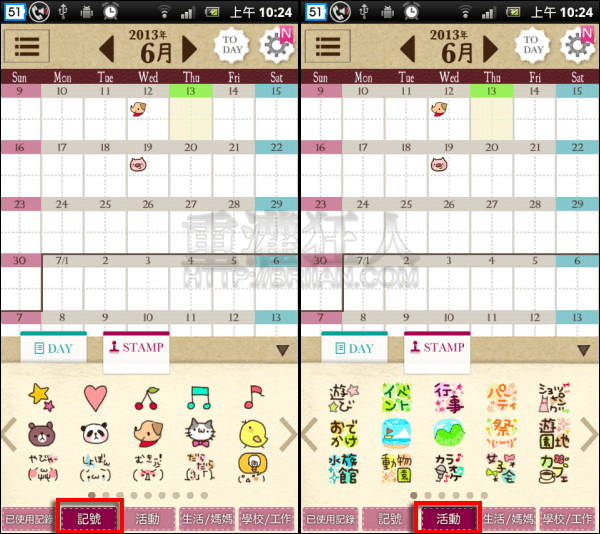
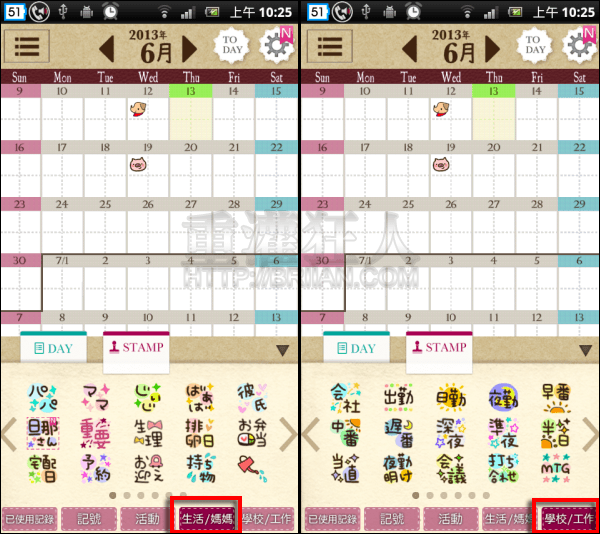
第2步 要使用貼圖的話,直接將貼圖拖曳至要放置的日期位置即可。再次點選日期中的貼圖,即可編輯內容。
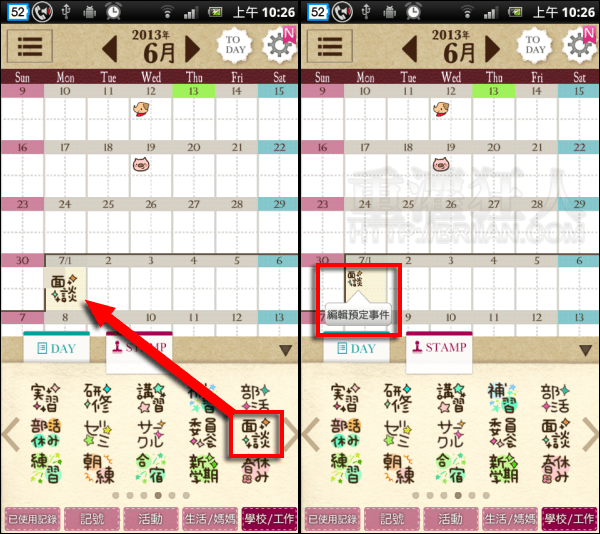
第3步 點選下方的標題、備註,即可開啟輸入畫面,並可設定時間提醒唷!
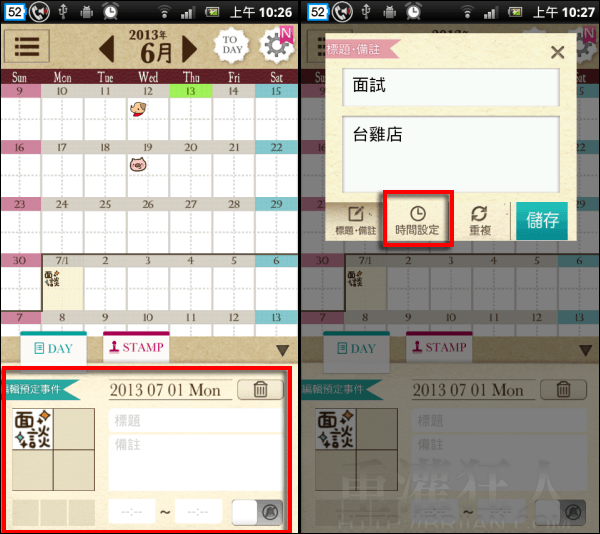
第4步 這邊時間需自己 key 入,填完後再按下「儲存」就能將事件記錄到手帳本中,若不需要鬧鐘提醒,可按一下右下角的響鈴開關切換為關即可。
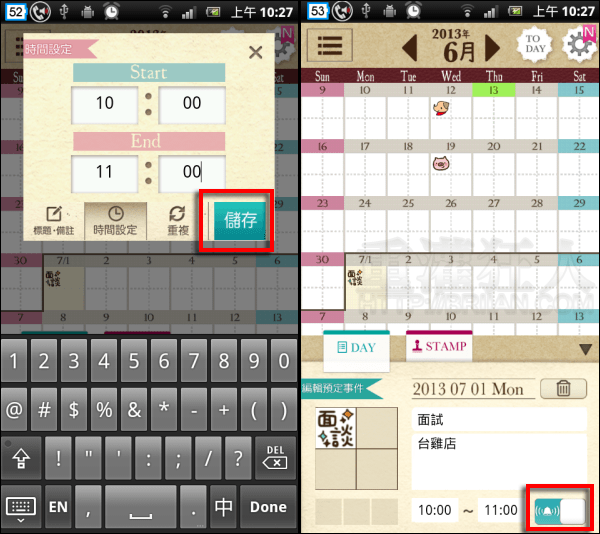
第5步 點選左上角的圖示,可切換月曆/日曆模式。
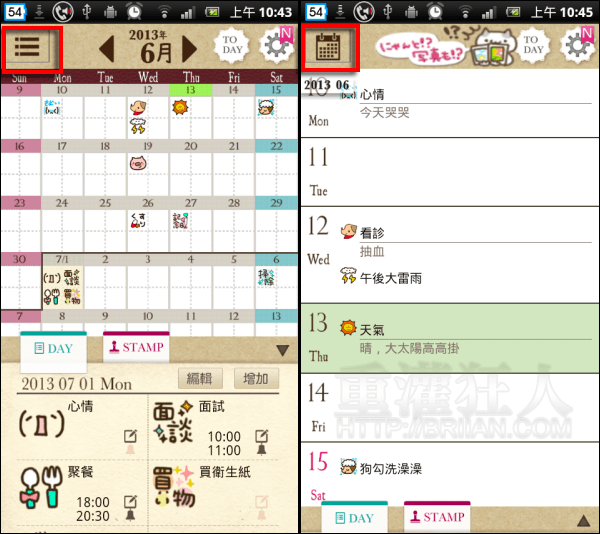
第6步 有時記一記會不知道跑到哪天去了,按一下上方的「TODAY」就能回到今天的位置。PETATTO CALENDAR 中月與月是不間斷的連接在一起,更一目瞭然唷!點選右上角的「設定」鈕,則可做一些項目的調整。

第7步 例如可依使用習慣調整一週的起始日以及定義假日。設定啟動程式時要預先顯示月曆或日曆模式,並且是否顯示下方的預定事件、貼圖表。
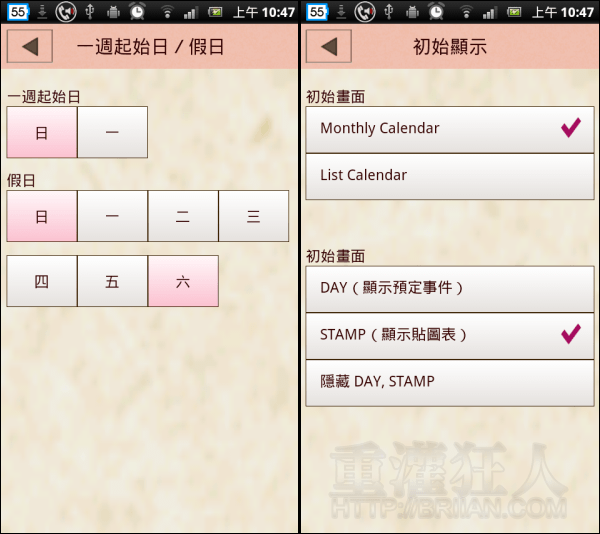
第8步 PETATTO CALENDAR 也可做為相片管理工具之一,在「相片設定」勾選「Show Photo on list calendar」,在進入日曆模式時,右邊即會顯示當天拍的照片,點選進入的話則可瀏覽更多。
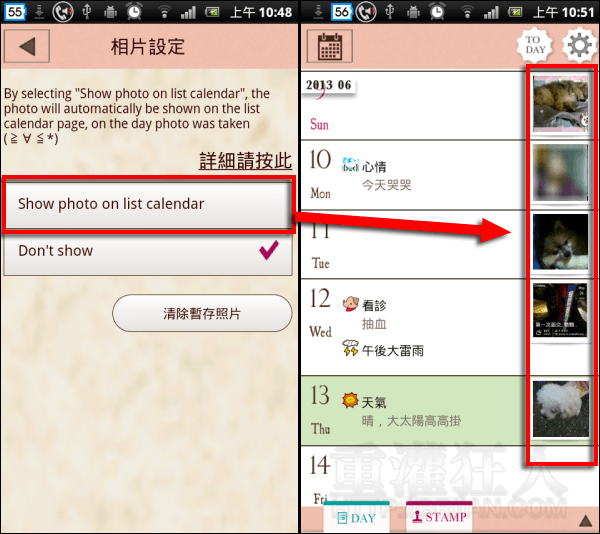
第9步 若希望每天早上或前一天晚上能夠預先知道當天或明天的行程,在「推播通知設定」中,選擇一個想要的時間點,之後時間到時即會通知你(如右圖)。
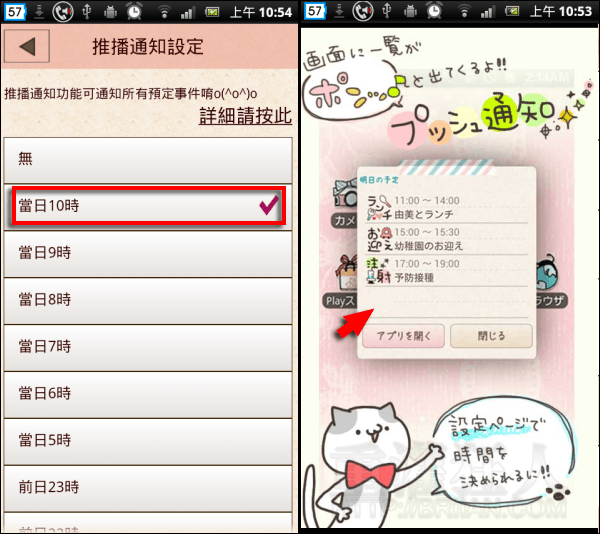
第10步 若是擔心隱私被別人看到,也可設定密碼來保護唷!
最後,在 Android 手機桌面上,長按選擇新增小工具,即可加入月份顯示或週間顯示的桌面小工具囉!
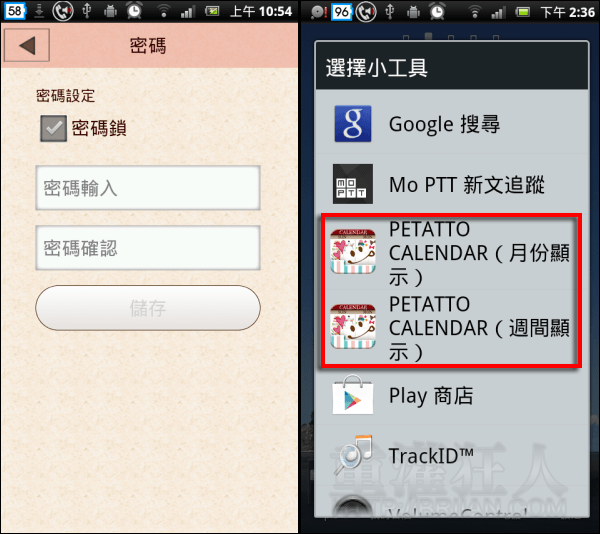
第11步 「月份顯示」的話,需要一整個桌面空間,但能直接一目瞭然的看到整個月的 Schedule 也不錯!「週間顯示」的話,則會顯示當天往後推一週的內容。